Tình trạng xảy ra khá phổ biến trong môi trường văn phòng là đang in bình thường bỗng nhiên máy in không nhận được lệnh in trên máy tính. Để khắc phục lỗi máy in nhận lệnh nhưng không in trên máy thì không khó, để tìm ra nguyên nhân rất khó cũng như phân biệt rõ được máy in không nhận lệnh in là trên một số máy in có đèn báo tín hiệu. Cúng rất khó có thể do phần cứng hay các thành phần ở bên trong có vấn đề.
Cũng có thể khi bạn bị lỗi máy in kẹt giấy nhưng không xử lý hết và để làm rơi lại vài mảnh giấy ở bên trong thì cũng có khả năng máy in sẽ không nhận lệnh in. Việc xác định lỗi này dễ dàng hơn khi máy có sử dụng màn hình LCD thì mọi thông tin, mọi lỗi đề được hiển thị và có cả hướng dẫn sửa chữa kèm theo.
Cho dù là lý do gì thì bài viết này An lộc Việt sẽ sẽ giúp bạn biết các nguyên nhân dẫn đến tình trạng máy in nhận lệnh nhưng không in trên máy và cả cách khắc phục cho nó nữa.
NỘI DUNG CHÍNH
Nguyên nhân và cách khắc phục lỗi máy in nhận lệnh nhưng không in
Chưa bật nguồn máy in
Đó cũng là một lỗi nghe có lẽ hơi vô lý nhưng nó vẫn xảy ra thường xuyên, đôi khi chỉ là do chưa bật máy in hay ổ cắm điện cũng có thể bị rơi ra hoặc là có người sử dụng khi dùng xong đã tắt máy in. Do đó đầu tiên bạn nên chắc chắn rằng máy in của bạn đã được bật nguồn trước khi kiểm tra các lỗi khác.
Kiểm tra dây cáp kết nối với máy in
Dây cáp kết nối là một trong những vấn đề mà máy không nhận lệnh in từ máy tính do lỗi dây cáp. Dây cáp quá cũ, bị hư hay bị đứt do các tác động vật lý bên ngoài mà làm cho máy in không nhận được dữ liệu từ file in hoặc truyền tải chậm từ máy tính.

Chúng ta không thể kiểm tra trực tiếp cáp hỏng hay không mà hãy thay vào đó là kiếm thêm 1 sợi dây cáp như vậy và cắm vào thay thế. Nếu sợi dây cáp mới chạy tốt, máy in không có vấn đề thì chắc chắn là do cáp đang sử dụng có vấn đề.
Xem thêm>> Cách in giấy A5 trên máy in canon 2900
Do lỗi IP trên máy in
Đôi khi cũng do mất điện, mất mạng hoặc có thể là do máy bạn vừa cài lại được cập nhật IP mới. Tất cả mọi chia sẻ về kết nối sẽ bị thay đổi do IP thay đổi, nhiệm vụ của bạn cần làm lúc này chỉ là chia sẻ lại máy in cho mọi người xung quanh. Nếu trong trường hợp bạn không phải là máy chủ thì cần phải liên hệ với người đang là chủ máy in.
Lỗi driver máy in
Máy bạn chưa cài đặt driver hay driver của máy bị hỏng cũng là nguyên nhân gây nên hiện tượng máy photo không nhận lệnh in. Ở trường hợp này bạn chỉ cần download và cài đặt lại driver cho máy.
Khởi động lại máy in
Nếu như không biết nguyên nhân do đâu thì hãy khởi động lại máy in chính là sự lựa chọn sáng suốt nhất của bạn. Ở đây có 2 cách muốn nói đến mà bạn nên áp dụng đó là khởi động lại máy in bằng cách tắt và bật nguồn trên thiết bị để sửa máy in nhận lệnh nhưng không in. Còn cách thứ 2 là khởi động lại tiến trình mà máy in trên Windows bằng hướng dẫn sau.
Bước 1: Bạn Click chuột phải vào góc trái màn hình để kích hoạt Power Menu tiếp đó chọn Powershell dạng Admin nhé.
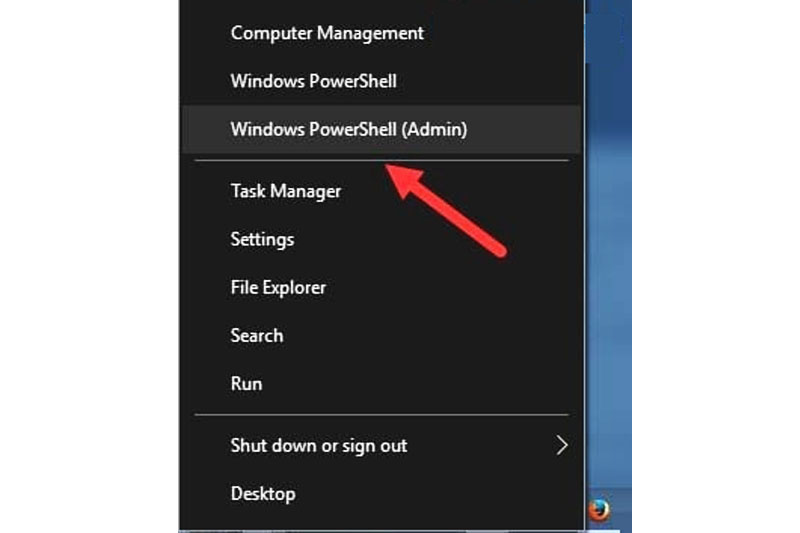
Lưu ý: Với những máy Windows 7 và Windows 10 không có Powershell thì bạn chỉ cần gõ tìm kiếm “cmd” và sau đó click chuột phải vào Command Prompt chọn Administrator để bật Command Prompt ở chế độ quyền quản trị.
Bước 2: Vào trong giao diện Powershell / Command Prompt sau đó bạn gõ lệnh “net Stop Spooler ” để tiến trình trên máy in sẽ dừng lại.
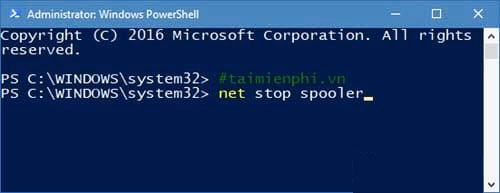
Sau đó nếu bạn có thông báo The Print Spooler service was Stopped successfully tức là chúng ta đã dừng thành công.
Bước 3: Ngay sau đó bạn lại bật lại tiến trình này lên bằng cách nhập lệnh “net Start Spooler ” rồi Enter.
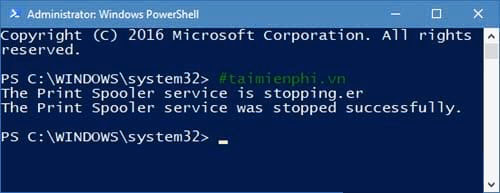
Sau bước này bạn sẽ in trở lại bình thường và trường hợp máy in nhận lệnh nhưng không in sẽ không còn nữa.
Xem thêm>> Đổ mực máy in chất lượng chính hãng giá tốt tại Tp.HCM
Có quá nhiều lệnh in trong máy
Do máy in nhận quá nhiều lệnh từ nhiều máy tính khác nhau trong cùng một thời điểm, mà nó chưa xử lý hết được lệnh cũng là một phần gây ra việc máy in nhận lệnh nhưng không in. Để xử lý tình trạng trên tốt nhất là bạn hãy xóa toàn bộ lệnh in cũ bạn hãy làm theo hướng dẫn sau đây nhé!
Bước 1: Bạn mở Menu Start lên và gõ tìm kiếm “control panel “, tiếp đó truy cập vào mục này.
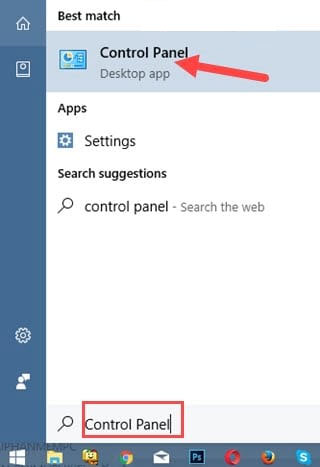 Bước 2: Tại Control Panel bạn sẽ truy cập tiếp vào phần View devices and printers.
Bước 2: Tại Control Panel bạn sẽ truy cập tiếp vào phần View devices and printers.
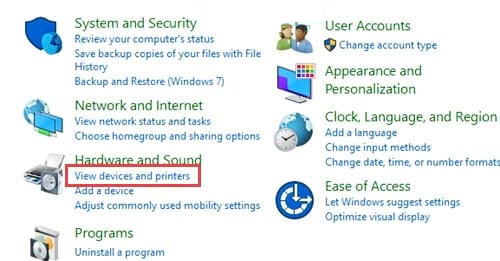
Tại View devices and printers là phần con của Hardware and Sound.
Bước 3: Ở đây bạn chọn máy in đang bị lỗi sau đó nhấn chuột phải >See what’s printings.
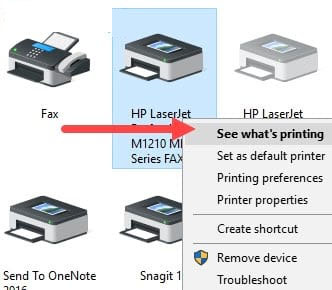
Bước 4: Sau khi mở trạng thái máy in lên bạn nhấn vào Cancel All Documents để xóa toàn bộ những lệnh in có trên máy in.
 Lưu ý: Bạn cũng có thể sử dụng bôi đen tất cả rồi ấn Delete.
Lưu ý: Bạn cũng có thể sử dụng bôi đen tất cả rồi ấn Delete.
Có thể bạn quan tâm>> Máy In Canon 2900 Giá Bao Nhiêu?
Máy in đang ở chế độ offline
Một trong những nguyên nhân gây ra máy in nhận lệnh nhưng không in là Có thể là một vài tiến trình của máy in cũng như hệ điều hành xung đột với nhau gây ra tình trạng máy in bị đặt về trạng thái Offline. Để khắc phục bạn hãy làm theo hướng dẫn ở trên và sau đó trong mục Printer bạn chỉ cần bỏ tích dấu Use Printer Offline đi là được nhé.
Khởi động lại dịch vụ in
Đây là cách mà bạn có thể áp dụng trong trường hợp máy in ra lệnh nhưng máy không in vẫn còn khi áp dụng những cách trên, bạn sẽ khởi động lại toàn bộ dịch vụ in trên máy tính.
Bước 1: Bạn nhấn tổ hợp phím Windows + R rồi sau đó gõ vào đó”services.msc ” và ấn Enter .
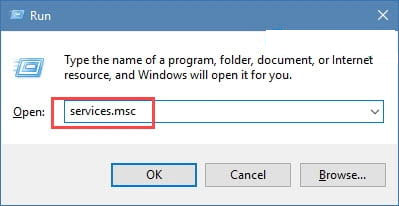
Bước 2: Trong Services bạn sẽ tìm kiếm tiến trình Print Spooler và tiếp theo lựa chọn Restart để khởi động lại nhé.

Sau khi bạn đã khởi động lại dịch vụ, hãy xem thử liệu máy in ra lệnh nhưng máy không in đã được sửa chưa nhé.
Xem thêm>> TIP hướng dẫn cách in 2 mặt không bị ngược
Để Windows tự tìm lỗi sửa
Nếu những phương pháp trên đều không phải là nguyên nhân cũng như là cách khắc phục không hiệu quả thì bạn hãy làm theo cách sau đây để sửa máy in không nhận lệnh in.
Bước 1: Trước tiên bạn hãy mở Menu Start gõ “control panel ” và tiếp đó truy cập vào phần quản lý Control Panel.
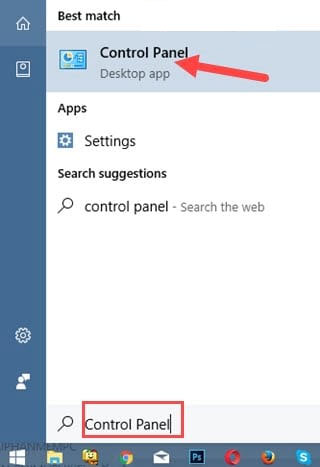 Bước 2: Sau đó bạn hãy click chọn View devices and printers ở trong phần Hardware and Sound .
Bước 2: Sau đó bạn hãy click chọn View devices and printers ở trong phần Hardware and Sound .
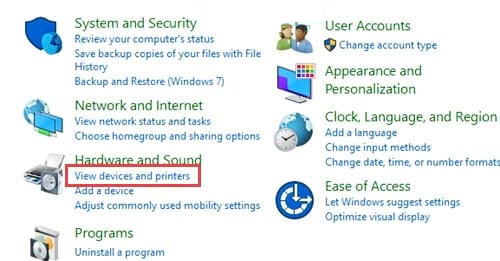
Bước 3: Sau khi Click chuột phải vào máy in rồi bạn lựa chọn troubleshoot để tìm kiếm nguyên nhân bị lỗi.

Bước 4: Tiếp theo đó bạn đợi một chút để hệ thống tự động check các lỗi gây ra máy in không nhận lệnh in.

Bước 5: Sau khi bạn làm hết các bước trên nếu không có rắc rối gì sẽ hiện ra Close the troubleshooter, còn ngược bạn sẽ nhận được thông báo Try these repairs as an Adminitrator >Explore Additional Options để sửa lỗi.
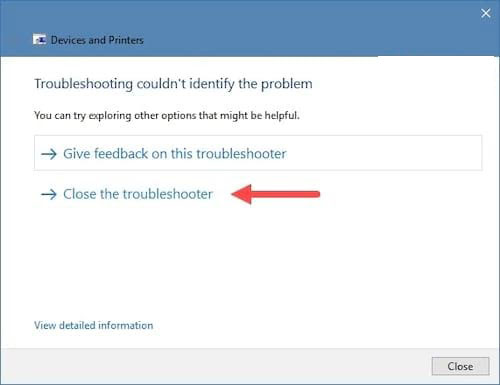
Nếu cách trên không hiệu quả thì bạn hãy khởi động lại tiến trình Spooler trên máy tính.
Bước 1: Đầu tiên nhấn tổ hợp phím Windows + R rồi sau đó gõ vào” services.msc ” và ấn Enter.

Bước 2: Ở trong Services bạn sẽ tìm kiếm tiến trình Print Spooler và chọn Restart để khởi động lại.

Sau những bước ở trên bạn hãy thử tiến hành in lại để kiểm tra xem lỗi máy in nhận lệnh in nhưng không in đã hoàn tất được sửa chữa chưa nhé.
Bài viết trên An Lộc Việt đã giới thiệu đến các bạn các nguyên nhân cũng như cách khắc phục lỗi máy photo nhận lệnh nhưng không in được. Hy vọng với những thông tin trên sẽ giúp bạn dễ dàng khắc phục được lỗi này mà không cần nhờ đến kỹ thuật viên chuyên nghiệp.
Xem thêm>> Giấy in văn phòng
Tham khảo thêm>> Các dụng cụ Văn phòng phẩm giá sỉ



Sao e làm tất cả các cách như trên mà vẫn k in đc ạ